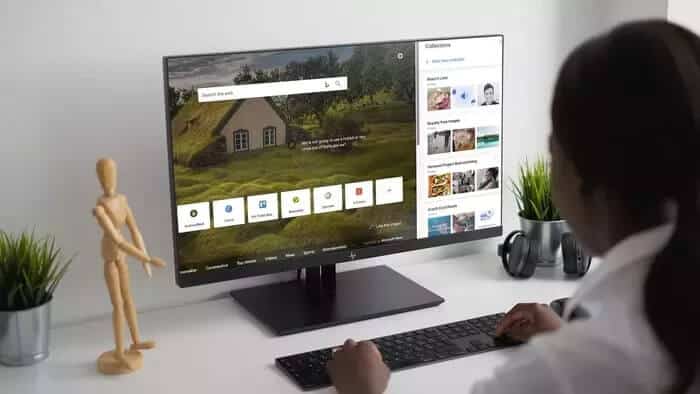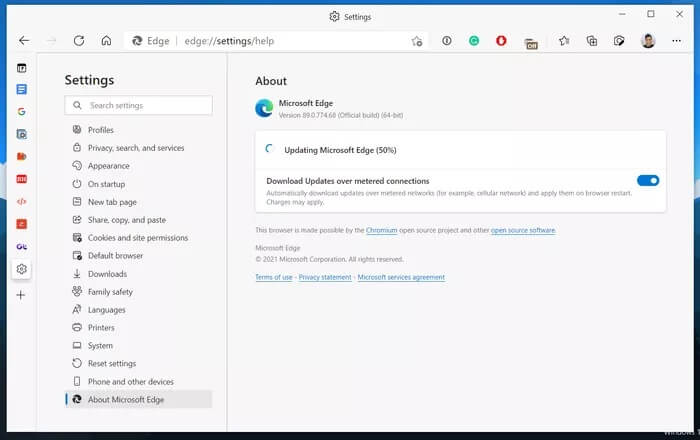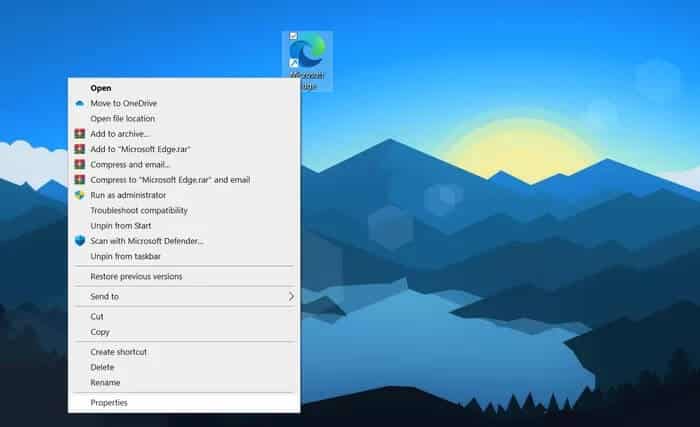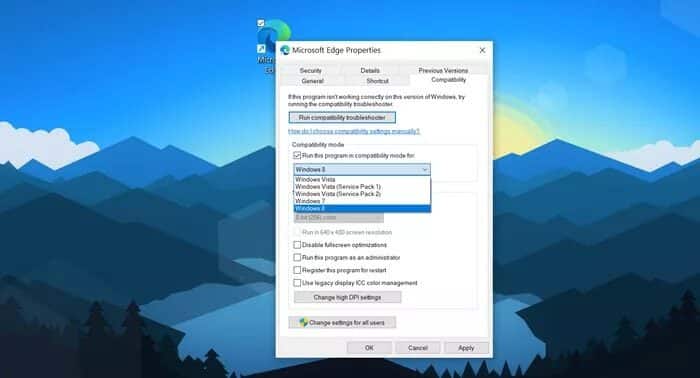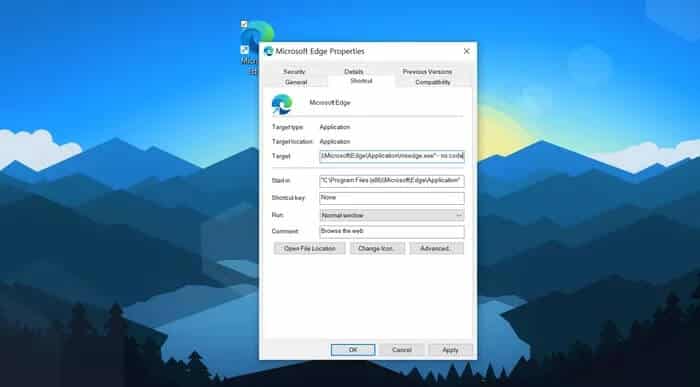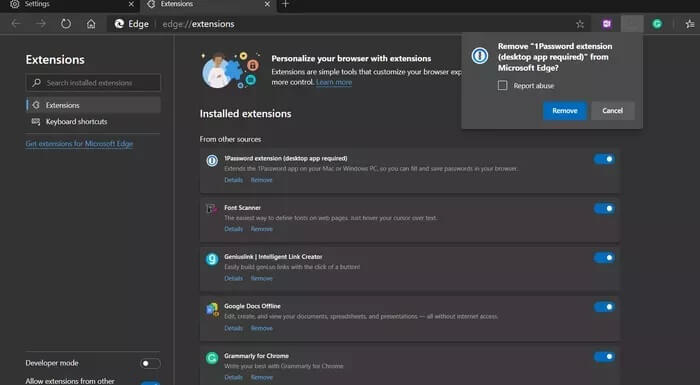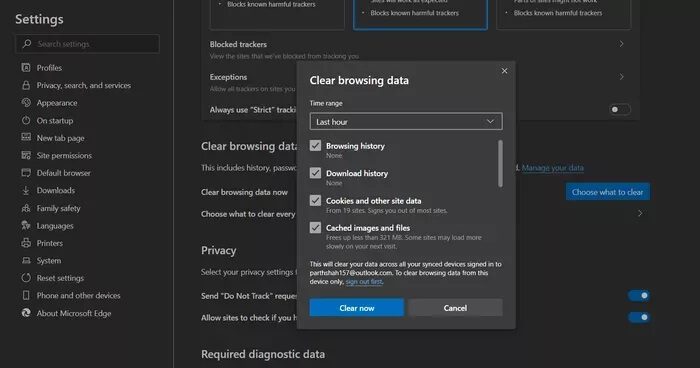أفضل 7 طرق لإصلاح رمز خطأ status_invalid_image_hash على Microsoft Edge
هل تحصل بشكل متكرر على رمز الخطأ “status_invaid_image_hash” أثناء تصفح الويب على Microsoft Edge؟ تظهر المشكلة كلما كان هناك أي مشكلة في التكوين. هناك أسباب عديدة وراء هذا السلوك الغريب. قبل أن نبدأ بدليل استكشاف الأخطاء وإصلاحها ، دعنا نفهم سبب مواجهتك لخطأ “status_invalid_image_hash” في المقام الأول.
ستواجه الخطأ أثناء تصفح مواقع الويب باستخدام صور عالية الدقة. يتم تخزين معظم الصور بتنسيق التجزئة ، وعندما تقوم بتنزيلها باستخدام مستعرض Edge ، لا يتم تجزئتها. في بعض الأحيان ، لا يتم تحميل الصورة المجزأة بسبب التعارضات ، ويمكننا رؤية الخطأ. هناك العديد من العوامل التي تسبب الخطأ. دعونا نناقشها بالتفصيل.
1. قم بتحديث MICROSOFT EDGE
تقوم Microsoft بتحديث متصفح Edge بشكل متكرر على كل من Windows و Mac. قد يكون الخطأ “status_invalid_image_hash” ناتجًا عن إصدار Edge قديم على جهاز الكمبيوتر الخاص بك. يمكنك الانتقال إلى إعدادات Microsoft Edge> حول وتحديث المتصفح إلى أحدث إصدار متاح.
2. تشغيل Microsoft Edge في وضع التوافق
إليك خدعة أخرى رائعة تعمل على حل مشكلة “status_invalid_image_hash” على Microsoft Edge لنظام التشغيل Windows 10. انتقل من خلال الخطوات أدناه لإجراء التغييرات اللازمة.
الخطوة 1: انقر بزر الماوس الأيمن على أيقونة سطح مكتب Microsoft Edge وحدد خصائص.
الخطوة 2: انقر فوق علامة التبويب التوافق.
الخطوة 3: حدد الخيار تشغيل هذا البرنامج في وضع التوافق وحدد Windows 8.
الخطوة 4: حدد تغيير الإعدادات لجميع المستخدمين وقم بتطبيق التغييرات.
الخطوة 5: أغلق المتصفح وأعد تشغيل Edge.
3. استخدم الأمر SANDBOX
قد يؤدي تعطيل Edge sandbox بالمهمة أيضًا. ومع ذلك ، ضع في اعتبارك أن هذا ليس سوى حل بديل قد يجعل متصفحك عرضة للخطر.
الخطوة 1: انقر بزر الماوس الأيمن على أيقونة سطح المكتب Edge وحدد خصائص.
الخطوة 2: اذهب إلى علامة التبويب الاختصار.
الخطوة 3: في مربع الهدف ، اكتب “–no-sandbox” بدون علامات اقتباس.
ملاحظة: تأكد من إضافة مسافة بين الجزء. exe من المسار والواصلة الأولى من الأمر.
احفظ التغييرات وأغلق نافذة الخصائص وابدأ تشغيل Microsoft Edge مرة أخرى.
إذا لم يعد Microsoft Edge يعرض الخطأ عند استخدام الأمر –no-sandbox ، فهذا يشير إلى وجود تعارض في مكان ما مع برنامج آخر. هذا يقودنا إلى الحل التالي.
4. تعطيل إضافات Microsoft Edge
تم تصميم Microsoft Edge على محرك Google Chromium. نتيجة لذلك ، فهو يعمل بشكل جيد مع جميع إضافات Google Chrome.
ومع ذلك ، قد لا تتم صيانة بعضها بشكل نشط ، أو قد تكون قديمة ، أو تطور حالات عدم توافق مع إصدارات Edge الجديدة.
إذا كان لديك العشرات من ملحقات Edge مثبتة ، فقد يكون من الصعب معرفة أي منها يسبب المشكلة. لهذا السبب ، فإن الحل الأسهل هو تعطيل جميع الملحقات ثم تمكين الإضافات التي تحتاجها فقط في كل مرة.
الخطوة 1: اضغط على القائمة ثلاثية النقاط على شاشة Edge الرئيسية.
الخطوة 2: انتقل إلى قائمة الامتدادات وحدد إزالة لحذف الإضافات.
5. تعطيل منع التتبع الصارم
تستخدم مواقع الويب أدوات التتبع لجمع معلومات حول تصفحك. قد تستخدم مواقع الويب هذه المعلومات لتحسين المواقع وإظهار محتوى لك مثل الإعلانات المخصصة. تقوم بعض أدوات التتبع بجمع معلوماتك وإرسالها إلى مواقع لم تقم بزيارتها. تقدم Microsoft خيارًا افتراضيًا لمنع التعقب لحظر أدوات التتبع والمحتوى الضار والإعلانات.
بشكل افتراضي ، يتم تعيينه على متوازن ، ولكن إذا قمت بالتبديل إلى منع صارم ، فقد يتداخل الإعداد مع بعض مواقع الويب التي تزورها.
افتح إعدادات Microsoft Edge> الخصوصية والبحث والخدمات> منع التتبع ، وقم بالتبديل إلى نهج متوازن.
6. استخدام وضع الخاص في Microsoft Edge
إذا استمر ظهور الخطأ “status_invalid_image_hash” على موقع ويب معين ، فقد ترغب في فتح موقع الويب في الوضع الخاص.
انقر فوق القائمة ثلاثية النقاط في الزاوية اليمنى العليا وحدد InPrivate Mode. سيفتح Microsoft Edge علامة تبويب أخرى ويبدأ التصفح كالمعتاد.
7. مسح ذاكرة التخزين المؤقت وملفات تعريف الارتباط
يمكن لذاكرة التخزين المؤقت التالفة أن تدمر يومك. من الآمن دائمًا مسح ذاكرة التخزين المؤقت ، لذلك لا يوجد سبب لعدم تجربتها.
إذا كانت هناك بيانات تصفح مثقلة بالأعباء في Microsoft Edge ، فقد يتعارض ذلك مع علامات التبويب الأخرى على الجهاز. اتبع الخطوات أدناه لمسح ذاكرة التخزين المؤقت وملفات تعريف الارتباط من المتصفح.
الخطوة 1: افتح Microsoft Edge واضغط على القائمة ثلاثية النقاط أعلاه.
الخطوة 2: اذهب إلى الإعدادات> الخصوصية والبحث والخدمات.
الخطوة 3: انتقل إلى مسح بيانات التصفح> اختر ما تريد مسحه.
الخطوة 4: حدد ملفات تعريف الارتباط وذاكرة التخزين المؤقت واضغط على محو البيانات في الأسفل.
ثم أعد تشغيل متصفح Microsoft Edge.
ابدأ في استخدام MICROSOFT EDGE مرة أخرى
انتقل إلى الحيل أعلاه وقم بإصلاح مشكلة “status_invalid_image_hash” على Microsoft Edge. أثناء تواجدك فيه ، أخبرنا بالخدعة التي نجحت لك في قسم التعليقات أدناه.